win7win10共享文件夹的设置教程
- 分类:Win7 教程 回答于: 2021年06月23日 11:24:00
win10和win7局域网共享文件怎么办,我们在通过局域网传文件的时候,经常会遇到两个不同的系统,比如一个是win7,一个是win10,因为还有一些电脑用户还没有把win7升级到win10,当我们在这两个不同的系统下怎么实现共享呢?本文中系统天地小编教你win10和win7局域网共享文件方法,快来看看吧。
1、首先我们打开win7系统下的共享文件夹,并用鼠标右键打开属性页面,进入页面后,我们点击共享选项,随后再点击共享按钮。

2、随后在弹出的页面中,我们选择Guest,这样子别人访问就不用密码啦。
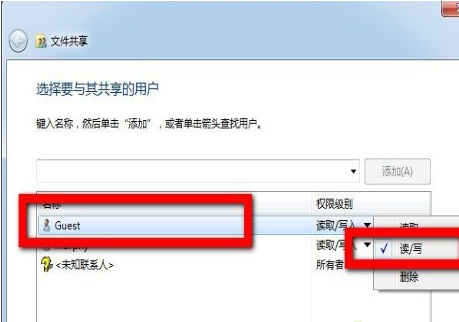
3、接着我们只要将权限给予就行了。

4、共享之后,我们输入Win+R弹出cmd页面,输入ipconfig命令,查看局域网网址。

5、随后我们就可以在局域网其他机器上打开计算机访问,上图显示ip地址是192.168.5.100,我们就在地址栏输入\\192.168.5.100即可,然后我们输入用户名和密码即可。

6、当然我们不想要用户名和密码也是可以的,我们打开网络和共享中心后,启用网路发现,关闭掉密码保护共享,保存修改即可。
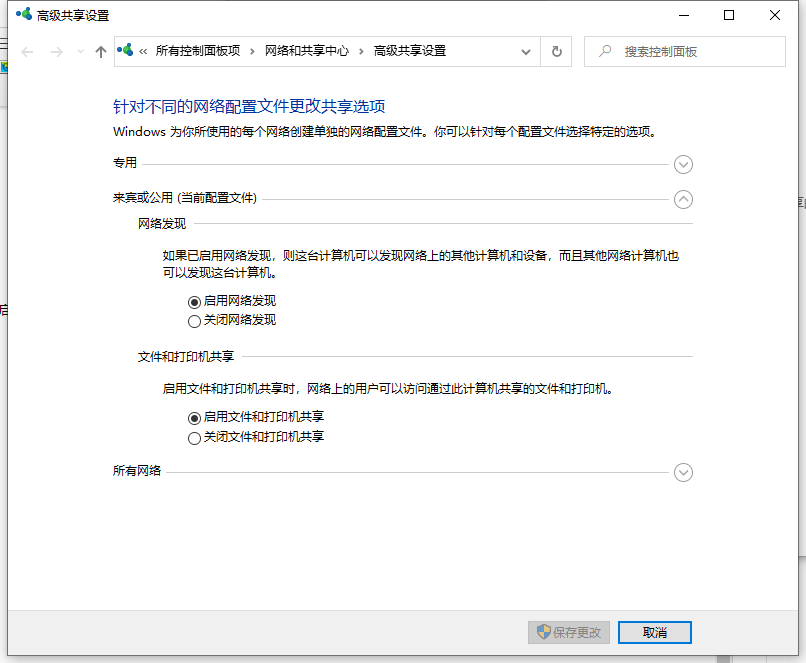
7、再次登录后,我们就无需密码登录了,快捷方便了很多。

以上就是win7win10共享文件夹的方法教程啦,希望能帮助到大家。
 有用
26
有用
26


 小白系统
小白系统


 1000
1000 1000
1000 1000
1000 1000
1000 1000
1000 1000
1000 1000
1000 1000
1000 1000
1000 1000
1000猜您喜欢
- 电脑怎么用u盘重装系统win72022/08/23
- win7怎么用u盘重装系统2022/06/02
- 简述自己怎么重装系统win72022/11/20
- 简述怎样安装win7系统2022/12/24
- Win7如何正确分区?2024/04/05
- 怎样重装电脑系统win72022/09/08
相关推荐
- 戴尔笔记本电脑如何重装系统win7..2023/04/15
- Win10装双系统Win7:简单教程分享..2024/02/27
- 一键重装win7系统的步骤图解..2022/06/22
- Win7系统重装教程:详细步骤分享..2023/12/25
- 戴尔笔记本重装系统win7图文教程..2022/07/16
- win7开机欢迎界面一直转圈怎么办..2023/01/03














 关注微信公众号
关注微信公众号



